このサイトで重大なエラーが発生しました。 WordPressの管理画面にデバッグを表示し 原因を調べる。
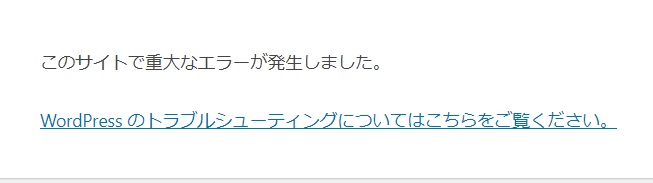
目次
このサイトで重大なエラーが発生しました。
ログインが出来ない状態だったのでロリポップのサーバーから対応しました。
WordPressの管理画面にデバッグを表示する方法
「サーバーの管理・設定」「ロリポップ!FTP」をクリック
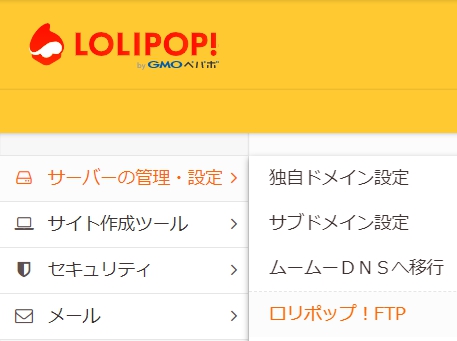
WordPress の入っているフォルダを開きます。
wp-config.php という名前のファイルを開きます。

wp-config.php ファイルを開きます。
デバッグモードなどの設定が保存されています。
ファイルを編集できるようにする
書込と実行にチェックを入れてファイルを編集できるようにし保存します。
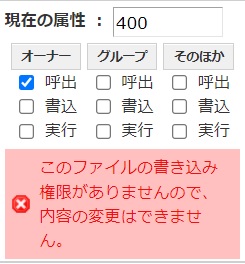
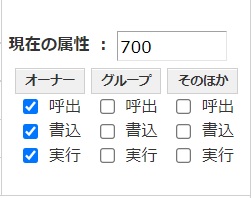
デバッグモードに変更
Define(‘WP_DEBUG’ , false);を Define(‘WP_DEBUG’ , true); に変更し保存します。
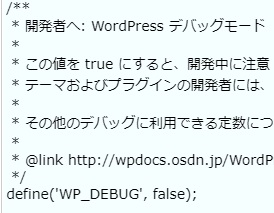
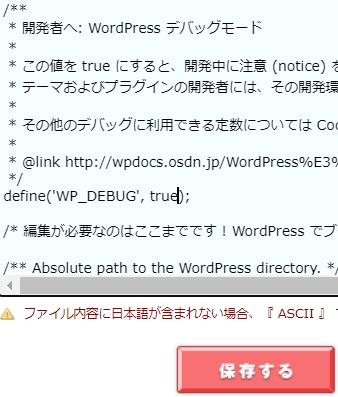
テーマとプラグインのデバッグに役立つエラーや警告をWordPressに表示させることができます。
エラーメッセージを確認する
「このサイトで重大なエラーが発生しました。」ページをリロードすると エラーや警告メッセージ が表示されます。
今回は、プラグインが原因でした。
WordPressの管理画面にデバッグを表示させない
デバックモードだとセキュリティー上 問題があるので元に戻しておきます。
Define(‘WP_DEBUG’ , true);を Define(‘WP_DEBUG’ , false); に変更し保存します。
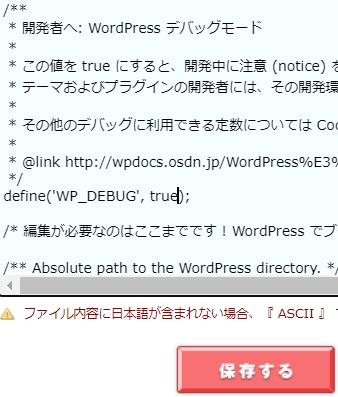
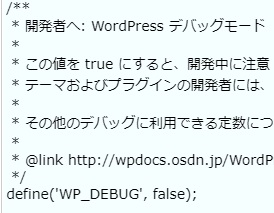
ファイルを編集できないようにする
書込と実行にチェックを外しファイルを編集でないようにし保存します。
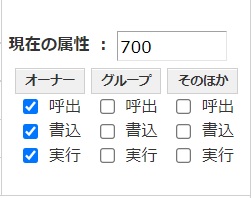
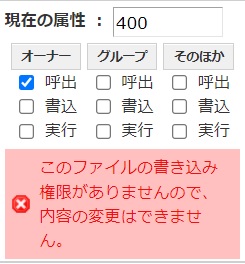
このサイトで重大なエラーが発生しました。 ロリポップ
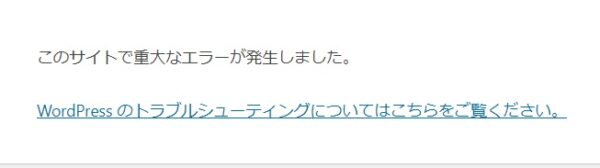
このサイトで重大なエラーが発生しました。 ここ数日で2度 経験しました。 1度目がwordpressの子テーマが原因で 2度目がプラグインが原因でした。 このサ…
jikuu.work